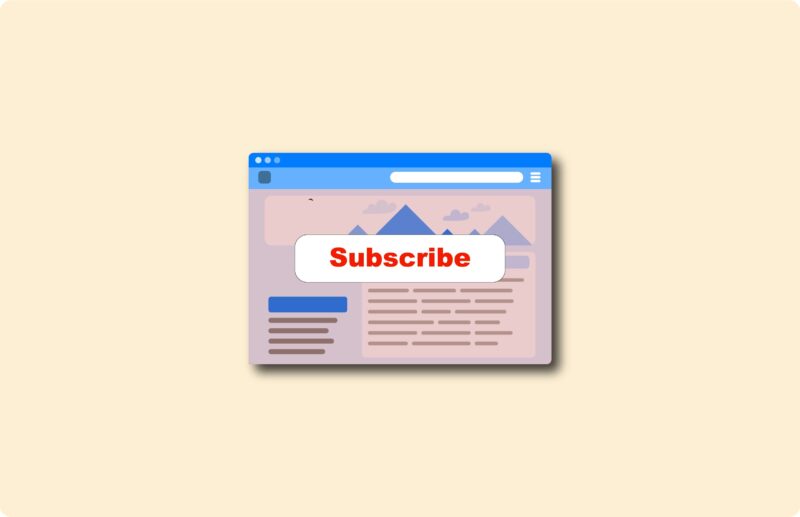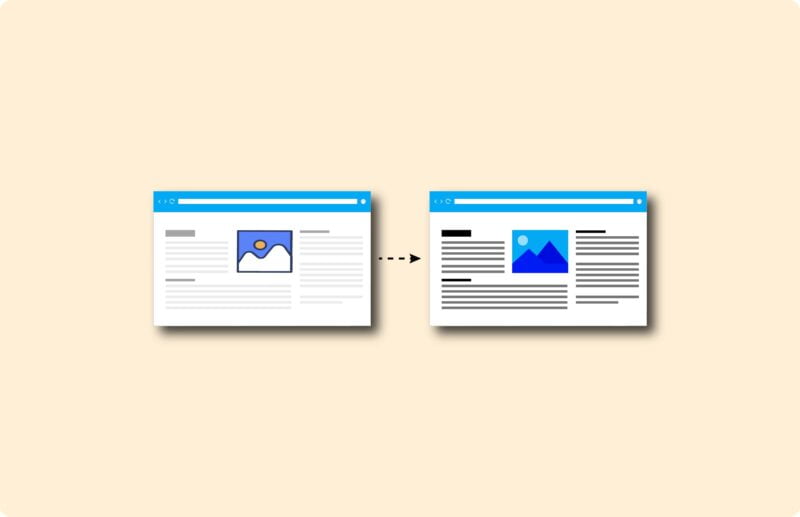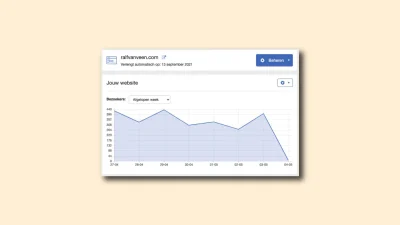Implementação e análise de tags UTM
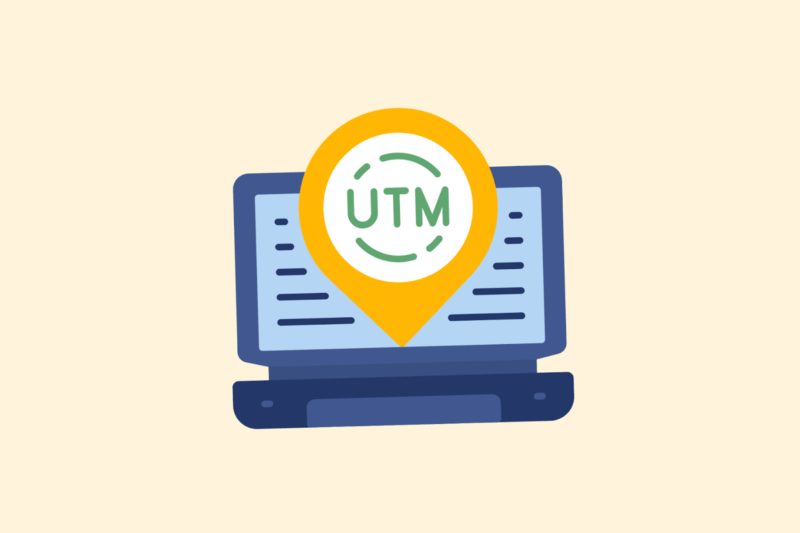
Se quiseres medir os esforços de marketing, as etiquetas UTM são indispensáveis. Elas fornecem informações sobre a origem do tráfego, o canal que utiliza e a campanha responsável pelos resultados. Neste artigo, explico-te como implementar corretamente as etiquetas UTM e como analisá-las no Google Analytics 4.
As etiquetas UTM são parâmetros que adicionas a um URL para controlar o tráfego. São constituídos por cinco componentes possíveis:
| Parâmetro | Significado | Obrigatório? |
| utm_source | Fonte de tráfego (por exemplo, newsletter, linkedin) | ✅ Sim |
| utm_medium | Tipo de canal (por exemplo, e-mail, cpc, social) | ✅ Sim |
| utm_campaign | Nome da campanha (por exemplo, spring_sale) | ✅ Sim |
| utm_term | Termo de pesquisa (apenas para campanhas pagas) | Opcional |
| utm_content | Variação ou elemento (por exemplo, banner_a, textlink_b) | Opcional |
Exemplo de URL:
https://jouwdomein.nl/aanbod?utm_source=linkedin&utm_medium=social&utm_campaign=winteractie
2. Implementa corretamente as etiquetas UTM
Utiliza as etiquetas UTM de forma consistente e estruturada. Etiquetagem inconsistente = dados contaminados.
Aborda:
- Utiliza letras minúsculas (no GA, as maiúsculas são sensíveis às minúsculas)
- Evita espaços → usa _ ou –
- Cria um documento de convenção de nomes UTM para uso da equipa
- Utiliza uma ferramenta como o Campaign URL Builder
Exemplo prático:
Uma ligação de boletim informativo pode ter o seguinte aspeto:
text
https://jouwdomein.nl/blog?utm_source=newsletter&utm_medium=email&utm_campaign=januari_2025
3. Testa as etiquetas UTM antes de entrar em funcionamento
Antes de implementar uma ligação UTM, testa-a:
- Abre o URL numa janela anónima
- Verifica se os UTMs são apresentados corretamente no GA4 (através da Aquisição de Tráfego > Default Channel Group ou Campaigns)
- Utiliza os relatórios em tempo real para uma verificação imediata
Nos erros, vês o tráfego a entrar em “(direto) / (nenhum)” – queres evitar isso.
Começando com SEO? Sinta-se à vontade para entrar em contato.

4. Análise no GA4
No GA4, o seguimento funciona de forma diferente da UA, mas os UTMs permanecem visíveis através da vista de aquisição.
Eis como os podes encontrar:
- Abre o GA4
- Acede a Relatórios > Aquisição > Aquisição de tráfego
- Adiciona uma dimensão secundária: nome da campanha, tipo de media ou fonte
- Clica para analisar o desempenho por valor UTM (sessões, conversões, taxa de rejeição)
Para obter mais detalhes, usa Explorations ou cria um painel personalizado no Looker Studio.
5. Erros comuns (e como evitá-los)
| Erro | Solução |
| Utilização inconsistente de letras maiúsculas | Usa sempre letras minúsculas: linkedin, não LinkedIn |
| Meio errado (por exemplo, redes sociais) | Utiliza os meios padrão do GA: redes sociais, e-mail, cpc |
| Sem etiqueta de campanha | Adiciona sempre utm_campaign para análise de proveniência |
| Ligações em páginas internas com UTM | Utiliza UTMs apenas para tráfego de entrada, não internamente |
| Não há limpeza de redireccionamentos | Trabalha com URLs canónicos para evitar duplicações |
6. Liga os dados UTM às conversões
Podes ligar valores UTM a eventos no GA4, como por exemplo:
- Clica num formulário de oferta
- Pedidos / transferências
- Transacções de comércio eletrónico
No relatório > Conversions > Events, verifica , por nome de campanha, quais os UTMs responsáveis por acções de valor.
Em conclusão
As etiquetas UTM dão-te controlo sobre a origem do tráfego e o que ele gera. Com uma boa estratégia de nomeação, uma abordagem de teste e uma análise através do GA4 ou do Looker Studio, saberás exatamente quais os canais que estão a funcionar – e quais não estão.